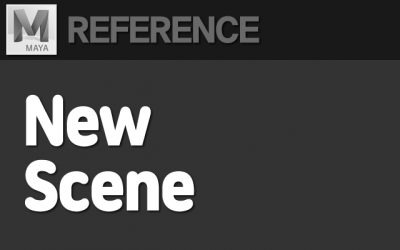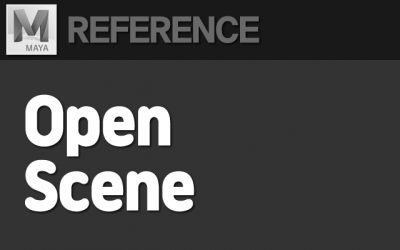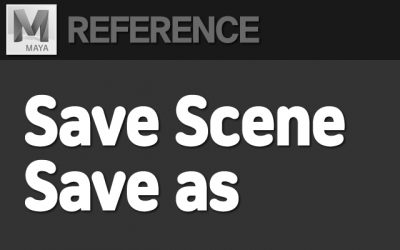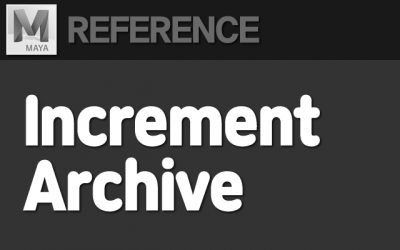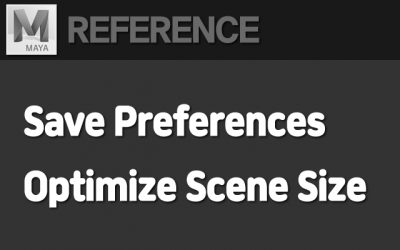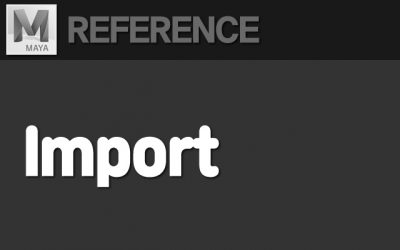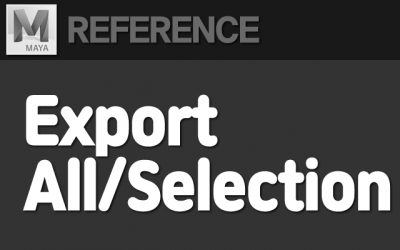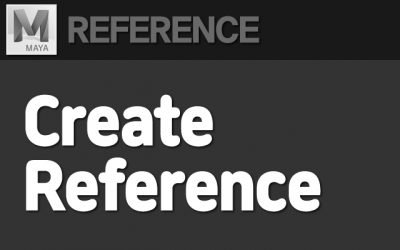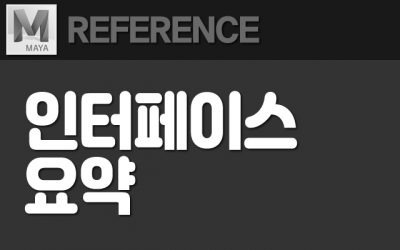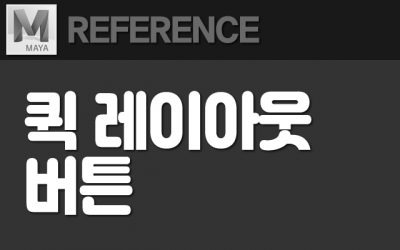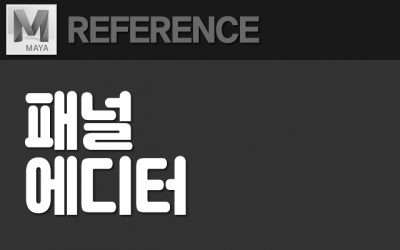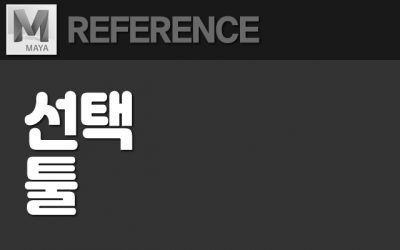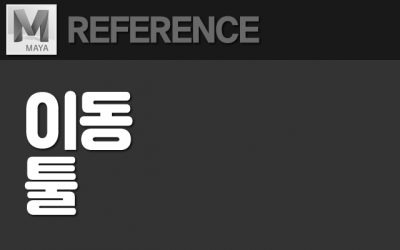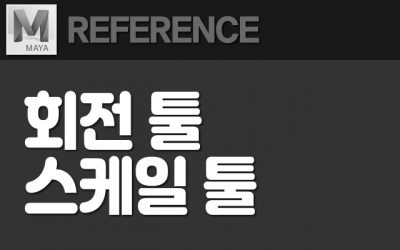마야 2020.2 업데이트 버전을 기준으로 작성되었습니다. [Hotkey Ctrl+N] 현재의 씬을 지우고 새로운 씬을 시작하게 됩니다. 현재 씬을 지우기 전에 저장할 지 묻습니다. New Scene Options Enable default scene 이 옵션을 켜면, 선택한 마야 파일을 불러오게 됩니다. 사용자에게 필요한 특정한 설정으로 새로운 씬 파일을 구성해서 작업을 진행해야 하는 경우에 용이하다고 할 수 있습니다. 아래의 'Default scene:' 옵션에서 파일을...
해당 카테고리의 모든 글을 나열합니다.
Open Scene
마야 2020.2 업데이트 버전을 기준으로 작성되었습니다. [Hotkey Ctrl+O] 새로운 씬 파일을 불러옵니다. 열려져 있는 씬이 있었다면, 저장 여부를 묻습니다. Open Scene Options General options File type 파일을 열 때, 여기서 선택한 유형의 파일만 파일 브라우저에 표시하게 됩니다. 파일 유형에 따라 다향한 옵션을 선택할 수 있도록, 아래의 'File Type Specific Option'이 변경됩니다. Execute Script...
Save/Save Scene as
마야 2020.2 업데이트 버전을 기준으로 작성되었습니다. Save Scene [Hotkey Ctrl+S] 씬 파일을 저장합니다. Save Scene Option General Options Incremental save 이 옵션을 켜고 씬을 저장하면, 씬 파일은 이름 뒤에 숫자가 증가하는 형태로 파일을 백업(backup)하게 됩니다. 저장할 때마다 다른 백업 파일이 생성되므로, 이전 백업을 덮어쓰지 않습니다. 예를 들어, 'save.mb'라는 이름의 씬 파일은, 저장을...
Increment/Archive
마야 2020.2 업데이트 버전을 기준으로 작성되었습니다. Increment and Save [Hotkey Ctrl+Alt+S] 파일을 저장할 때, 파일 이름의 뒤에 숫자를 증가시키며 저장합니다. Save Scene의 Incremental Save 옵션과 유사하지만, 별도의 폴더에 백업 파일을 만드는 것이 아닌, 원본 파일과 동일한 폴더에 숫자를 증가시켜 저장하게 됩니다. 파일의 숫자는 새 버전의 파일을 저장할 때마다 1씩 증가합니다. 이 기능은 하나의 파일에 씬 데이터를...
Save Preferences/Optimize
마야 2020.2 업데이트 버전을 기준으로 작성되었습니다. Save Preferences 설정(preferences)을 저장합니다. 설정이 저장되는 기본 위치는 \maya\(maya version)\prefs 입니다. 씬에서 유효하지 않거나, 사용되지 않는 데이터들을 최적화합니다. 아래의 옵션에 따라 파일의 크기와 씬의 데이터를 줄일 수 있습니다. Optimize Scene Size Options Remove invalid: NURBS surfaces + curves 유효하지...
Import
마야 2020.2 업데이트 버전을 기준으로 작성되었습니다. 현재의 씬 파일에 다른 파일을 가져옵니다. 현재의 씬 파일에 임포트로 선택한 파일의 씬 데이터가 추가되는 것입니다. Import Options General options Group 불러오는 파일의 오브젝트를 하나의 그룹으로 묶어서 가져옵니다. Remove duplicate shading networks 중복되는 쉐이딩 네트워크를 제거합니다. 같은 파일을 두 번이상 불러오는 경우에, 중복되는 쉐이딩 네트워크를 제거하는...
Export All/Selection
마야 2020.2 업데이트 버전을 기준으로 작성되었습니다. Export All 현재 씬의 모든 데이터를 익스포트(export) 합니다. 익스포트는 다른 도구에서 사용하는 확장자로 파일을 내보낼 수 있습니다. Export All Options General Options File type 익스포트로 내볼낼 파일의 유형을 선택합니다. 선택한 파일 형식에 따라, 아래의 File Type Specific Options의 설정이 변경됩니다. Default file extensions...
Create Reference
마야 2020.2 업데이트 버전을 기준으로 작성되었습니다. Reference Options General Options Deferred 이 옵션을 설정하면, 새롭게 만들어진 레퍼런스가 언로드 된 상태로 씬에 추가됩니다. 레퍼런스를 장면에 표현하고 싶다면, 레퍼런스 에디터에서 로드하면 됩니다. Lock 새롭게 만들어진 레퍼런스가 락(lock) 된 상태로 씬에 추가됩니다. 락이 설정 된 레퍼런스의 모든 노드와 속성은 수정 할 수 없습니다. 레퍼런스 에디터에서 레퍼런스의 락을 풀...
Interface Overview
마야 2020.2 업데이트 버전을 기준으로 작성되었습니다. 마야의 인터페이스(interface)를 요약하여 설명합니다. 메뉴(main menu)와 메뉴 셋(menu sets) 메뉴에는 씬에서 작업하기 위한 대부분의 도구가 포함되어 있습니다. 아래에서 다루는 인터페이스의 요소들은 거의 메뉴 안에 포함되어 있는 기능이라고 보면 됩니다. 자주 쓰이거나, 유용한 도구들이 인터페이스의 여기저기에 흩어져 있습니다. 메뉴 셋이 변경되면, 메뉴도 변경 됩니다. 메뉴 셋은...
Quick Layout Button
마야 2020.2 업데이트 버전을 기준으로 작성되었습니다. 마야의 왼쪽에 퀵 레이아웃 버튼이 있습니다. 빠르게 패널의 레이아웃을 바꾸는 기능입니다. 각각의 버튼은 패널 한 개, 네 개, 두 개로 변경할 수 있습니다. 더 다양한 레이아웃으로 변경하고 싶다면, 버튼 위에서 마우스 오른쪽 버튼을 클릭해 메뉴를 볼 수 있습니다. 특히 세 개의 패널이 필요한 경우 여기를 선택해서 레이아웃을 변경합니다. 이 메뉴는 패널 메뉴의 Panels - Layouts 메뉴에서도 볼 수 있습니다....
Panel Editor
마야 2020.2 업데이트 버전을 기준으로 작성되었습니다. 패널 에디터를 여는 방법은 네 가지가 있습니다. 메뉴에서 Windows - Settings/Preferences - Panel Editor패널 좌측의 퀵 레이아웃 버튼에서 마우스 오른쪽 버튼을 클릭하여 Edit Layouts…패널 메뉴에서 Panels - Panel Editor…패널 메뉴에서 Panels - Saved Layouts - Edit Layouts… Panels Tab 패널의 이름을 바꾸거나, 삭제할 수...
Select Tool
마야 2020.2 업데이트 버전을 기준으로 작성되었습니다. [Hotkey Q] 인터페이스 좌측의 선택 툴(select tool)을 이용하여, 오브젝트를 선택할 수 있습니다. 단축키는 Q입니다. 선택 툴의 버튼을 더블 클릭하게 되면, 선택 툴의 설정창이 나타납니다. 사이드바 아이콘(sidebar icon)에서도 툴 설정창을 열 수 있습니다. Common Selection Options Selection Style 씬에서 마우스를 드래그 해서 오브젝트나, 컴포넌트를 선택하는...
Move Tool
마야 2020.2 업데이트 버전을 기준으로 작성되었습니다. [Hotkey W] 인터페이스 좌측의 이동 툴(move tool)을 이용하여, 오브젝트를 이동할 수 있습니다. 단축키는 W입니다. 이동 툴의 버튼을 더블 클릭하게 되면, 이동 툴의 설정창이 나타납니다. 사이드바 아이콘(sidebar icon)에서도 툴 설정창을 열 수 있습니다. Move Settings Axis Orientation 회전축, 또는 좌표계(coordinate system)라고도 하는데, 이 옵션에 따라,...
Rotate/Scale Tool
마야 2020.2 업데이트 버전을 기준으로 작성되었습니다. 대부분의 옵션이 이동 툴(move tool) 설정과 같기 때문에, 여기서는 이동 툴에서 설명되지 않은 내용만 설명합니다. Move Tool 글을 참고하세요. Rotate Tool [Hotkey E] 인터페이스 좌측의 회전 툴(rotate tool)을 이용하여, 오브젝트를 회전할 수 있습니다. 단축키는 E입니다. 회전 툴의 버튼을 더블 클릭하게 되면, 회전 툴의 설정창이 나타납니다. 사이드바 아이콘(sidebar...